Como reparar um erro NDIS
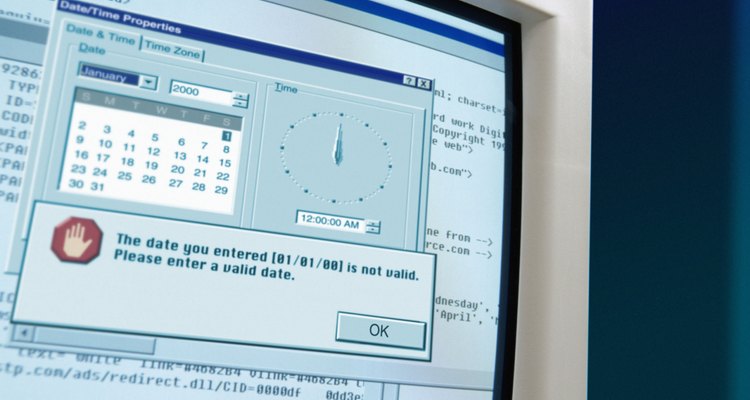
Photodisc/Photodisc/Getty Images
O erro NDIS geralmente gera uma tela azul no sistema operacional Windows quando um arquivo chamado "ndis.sys" causa o problema. A localização desse arquivo é o diretório de drivers do Windows e ele é parte dos drivers do protocolo de internet da sua placa de rede. Se esse arquivo estiver ausente ou corrompido por um vírus, o computador não se conectará à sua rede e ainda poderá gerar a tela azul. Para resolver esse problema, copie o arquivo "ndis.sys" de uma cópia de segurança armazenada no diretório "ServicePackFiles" em seu computador.
Step 1
Clique no botão "Iniciar", depois na seta próxima ao botão "Desligar" e então em "Reiniciar".
Step 2
Pressione a tecla "F8" repetidamente assim que o computador estiver iniciando, mas antes que o Windows seja carregado. Assim você terá acesso ao menu "Opções avançadas de inicialização".
Step 3
Navegue com as teclas direcionais, marque a opção "Modo seguro com Prompt de Comando" e pressione "Enter".
Step 4
Digite o texto a seguir no Prompt de Comando, exatamente como exibido, e pressione "Enter". As aspas são parte do comando e a letra "C" representa seu disco rígido.
copy “C:\WINDOWS\ServicePackFiles\i386\ndis.sys” “C:\WINDOWS\system32\drivers\ndis.sys”
Step 5
Pressione "Ctrl", "Alt" e "Delete" simultaneamente. Na tela exibida, clique na seta no canto inferior direito e selecione "Reiniciar". Deixe que o computador inicie o Windows normalmente.
Mais Artigos
Como calcular o peso de asfalto por metro→

Como pesquisar usuários do YouTube pelo e-mail→

Como desativar a função principal das teclas Fn em laptops→

Como desativar o bloqueador de pop-ups no navegador safari de seu I-Pad→

Como ligar o seu iPhone depois um tempo sem bateria→

Como remover o mofo de cestos→

Referências
Sobre o Autor
Chris Hoke is a freelance writer, blogger and musician living in the San Francisco bay area. He began writing professionally in 2005 and his articles regularly appear on EmailServiceGuide.com and Slapstart.com.
Créditos Fotográficos
Photodisc/Photodisc/Getty Images
